 Здравствуйте.
Здравствуйте.
Сегодняшний пост затрагивает, в основном, любителей компьютерных игр. Нередко, особенно на новых компьютерах (или при недавней переустановки Windows), при запуске игр появляются ошибки вида «Запуск программы невозможен, так как на компьютере отсутствует файл d3dx9_33.dll. Попробуйте переустановить программу…» (см. рис. 1).
Кстати, сам файл d3dx9_33.dll часто бывает и с другой групповой цифрой: d3dx9_43.dll, d3dx9_41.dll, d3dx9_31.dll и т.д. Подобные ошибки означают то, что ПК отсутствует библиотека D3DX9 (DirectX). Логично, что ее необходимо обновить (установить). Кстати, в ОС Windows 8 и 10, по умолчанию, эти компоненты DirectX не установлены и подобные ошибки на недавно установленных системах — не редкость! В этой статье рассмотрим, как обновить DirectX и избавиться от подобных ошибок.
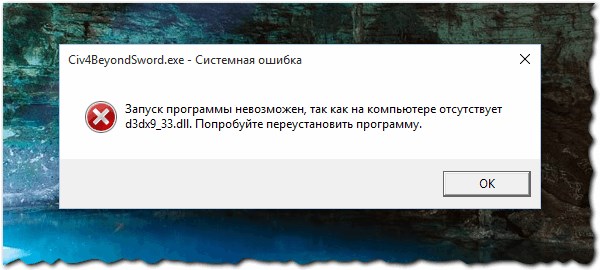
Рис. 1. Типовая ошибка отсутствия некоторых библиотек DirectX
Как обновить DirectX
Если компьютер не подключен к интернету — обновление DirectX несколько осложняется. Простой вариант — использовать какой-нибудь диск с игрой, очень часто на них помимо игры, идет нужная версия DirectX (см. рис. 2). Так же можно использовать пакет для обновления драйверов Driver Pack Solution, который включает в себя библиотеку DirectX в «полном объеме» (более подробно о нем: https://pcpro100.info/obnovleniya-drayverov/).
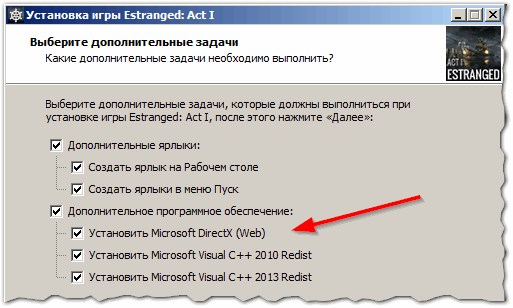
Рис. 2. Установка игры и DirectX
Идеальный вариант — если у вас компьютер подключен к интернету.
1) Сначала нужно скачать специальный установщик и запустить его. Ссылка ниже.
http://www.microsoft.com/ru-ru/download/details.aspx?id=35 — официальный инсталлятор Microsoft для обновления DirectX на ПК.
https://pcpro100.info/directx/#3_DirectX — версии DirectX (для тех, кого интересует конкретная версия библиотеки).
2) Далее установщик DirectX проверит вашу систему на наличие библиотек и при необходимости обновления — предложит вам это сделать (см. рис. 3). Установка библиотек зависит, главным образом, от скорости вашего интернета, так как недостающие пакеты будут скачиваться с официального сайта Microsoft.
В среднем данная операция занимает 5-10 мин.
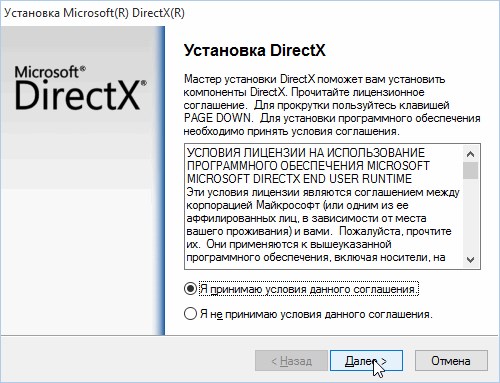
Рис. 3. Установка Microsoft(R) DirectX(R)
После обновления DirectX ошибки подобного рода (как на рис. 1) больше появляться на компьютере не должны (по крайней мере на моем ПК данная проблема «исчезла»).
Если ошибка с отсутствием d3dx9_xx.dll все равно появляется…
Если обновление прошло успешно — то эта ошибка появляться не должна, и все же, некоторые пользователи утверждают обратное: иногда происходят ошибки, Windows не обновляет DirectX, хотя каких-то компонентов в системе нет. Можно, конечно, переустановить ОС Windows, а можно поступить проще…
1. Сначала записать точное имя отсутствующего файла (когда на экране появиться окно с ошибкой). Если ошибка слишком быстро появляется и исчезает — можно попробовать сделать ее скриншот (о создании скриншотов здесь: https://pcpro100.info/kak-sdelat-skrinshot-ekrana/).
2. После этого конкретный файл можно скачать в интернете на многочисленных сайтах. Здесь главное помнить о мерах предосторожности: файл должен иметь расширение DLL (а не установщик EXE), как правило размер файла всего в несколько мегабайт, скачанный файл нужно проверить антивирусной программой. Так же есть вероятность, что версия искомого файла будет старой, и игра будет работать не должным образом…
3. Далее этот файл нужно скопировать в системную папку Windows (см. рис. 4):
- C:\Windows\System32 — для 32-х разрядных систем Windows;
- C:\Windows\SysWOW64 — для 64-х разрядных.
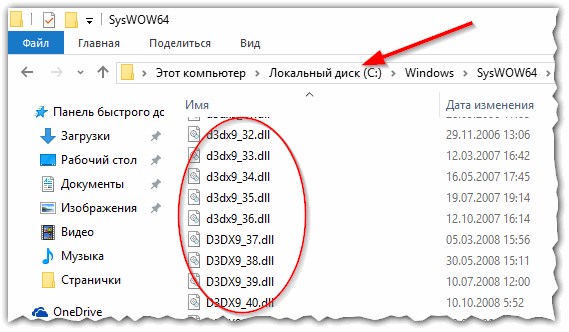
Рис. 4. C:\Windows\SysWOW64
PS
На этом у меня все. Всем хорошей работы игр. Буду весьма признателен за конструктивные дополнения к статье…
Оцените статью:
(2 голоса, среднее: 4.5 из 5)
Поделитесь с друзьями!

 Здравствуйте.
Здравствуйте.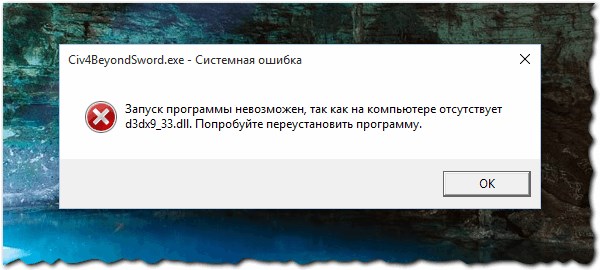
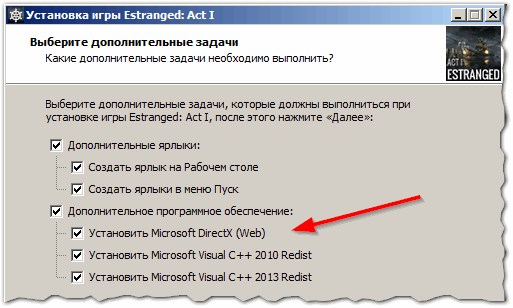
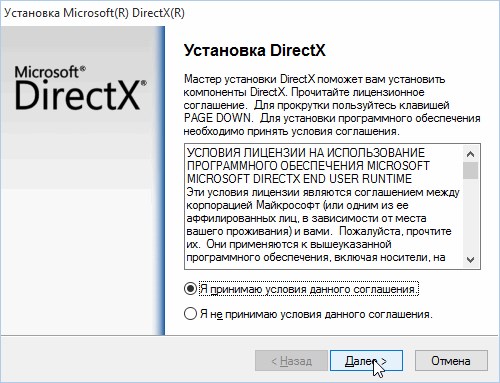
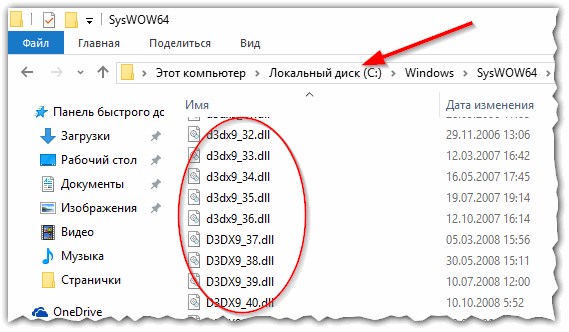
2 комментария